时间:2018-12-28 16:49:28 作者:lizhu 来源:系统之家 1. 扫描二维码随时看资讯 2. 请使用手机浏览器访问: https://m.xitongzhijia.net/xtjc/20181228/145970.html 手机查看 评论 反馈
相信只要会用电脑的人都知道,鼠标是每一台电脑都必备的设备,而当鼠标出现问题的时候,对我们的影响是非常大的。最近就有Win7系统用户反映,鼠标右键失灵,这让用户非常苦恼。那么,Win7系统鼠标右键失灵怎么办呢?下面,我们就一起往下看看Win7系统鼠标右键失灵的解决方法。
方法/步骤
鼠标右键失灵的原因及解决方法
一、鼠标自身硬件的问题

二、系统或驱动出现问题

三、系统繁忙,不能响应

四、键盘驱动导致键盘失灵
1、开始——控制面板;

2、找到键盘选项;
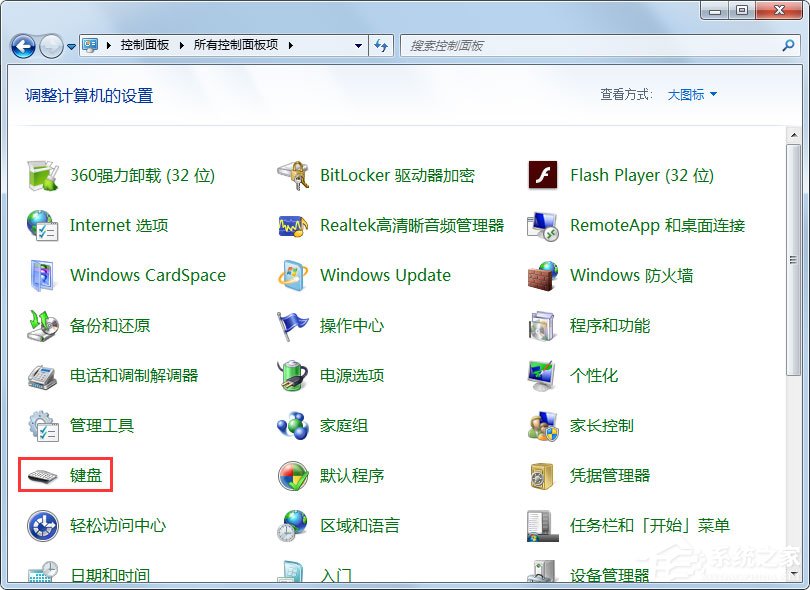
3、切到硬件页,点击属性

4、切换到驱动程序页,点击更新驱动程序;
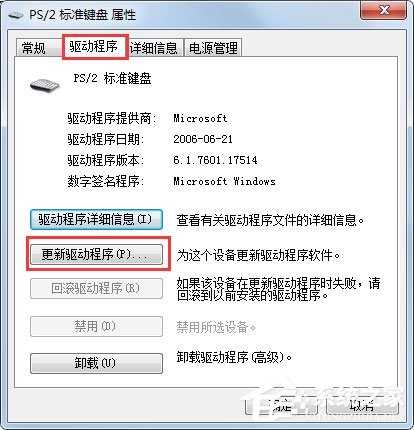
5、等待更新完成即可。

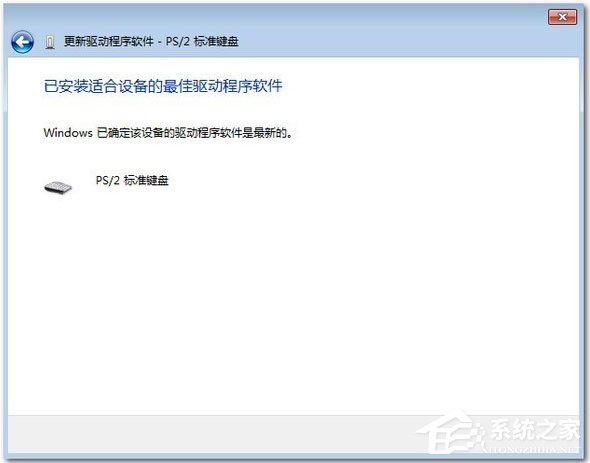
以上就是Win7系统鼠标右键失灵的解决方法,按照以上方法进行操作,就能轻松解决鼠标右键失灵的问题了。
发表评论
共0条
评论就这些咯,让大家也知道你的独特见解
立即评论以上留言仅代表用户个人观点,不代表系统之家立场